Si tenemos una cuenta de Yahoo gratuita es posible configurarla para poder gestionar las direcciones de correo de tu dominio directamente en el buzón de Yahoo Mail y en la app de Yahoo.
De esta manera podemos recibir todos los emails en el mismo buzón de Yahoo e incluso poder responder eligiendo qué dirección utilizar en cada caso.
Crear tu cuenta de email con dominio propio
Cabe aclarar que para hacer lo que vamos a explicar a continuación primero debes tener una dirección de correo corporativo activa en una cuenta de hosting.
Si te falta eso en este video te muestro cómo crear una:
Te recomiendo: Cómo crear cuentas de correo corporativo
Ahora que ya tenemos nuestra cuenta de email con dominio propio vamos a ver cómo gestionarla desde Yahoo Mail.
Cómo configurar tu correo con dominio propio en Yahoo
Primero te aclaro que no vamos a poder agregar la cuenta de correo corporativo a Yahoo desde el navegador sino que hay que hacerlo desde la aplicación móvil de Yahoo.
Una vez agregada la cuenta de tu dominio a la app móvil de Yahoo Mail vas a poder gestionarla también desde el navegador.
Así que nos vamos al móvil, en mi caso Android, y en Google Play buscamos la aplicación Yahoo Mail y la instalamos.
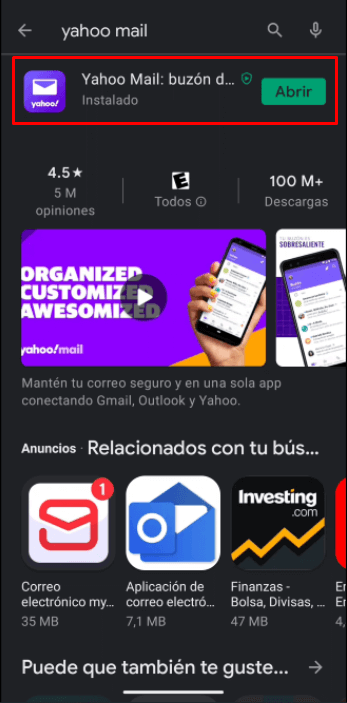
Paso 1 – Iniciar sesión
Lo primero es iniciar sesión en la aplicación. Esto lo vas a hacer con los mismos datos de acceso a tu cuenta de Yahoo.
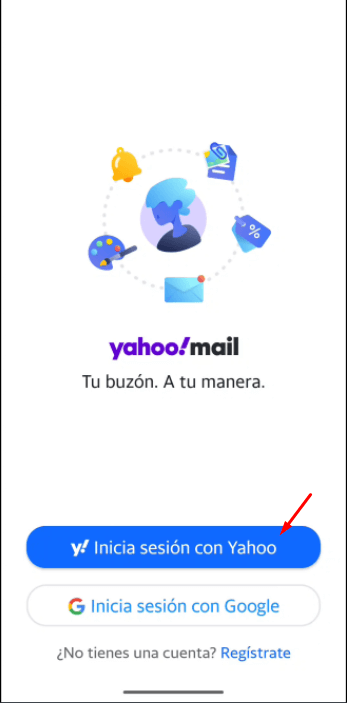
Una vez que iniciaste sesión vas a acceder al buzón de entrada donde vas a ver todos los mails que tengas en tu cuenta de Yahoo.
Ahí tenemos que ir a círculo con la letra de tu inicial o foto.
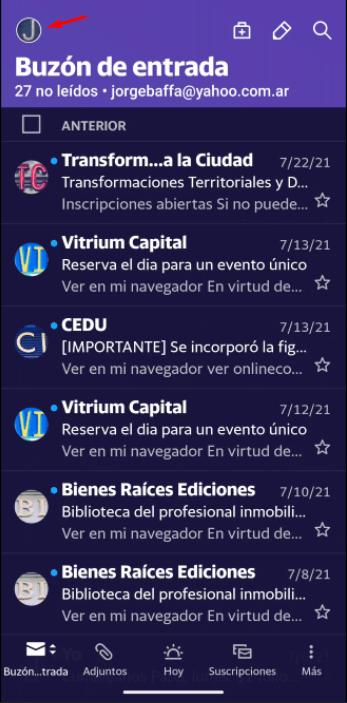
En el menú que se despliega hacemos clic en Añadir otra cuenta.
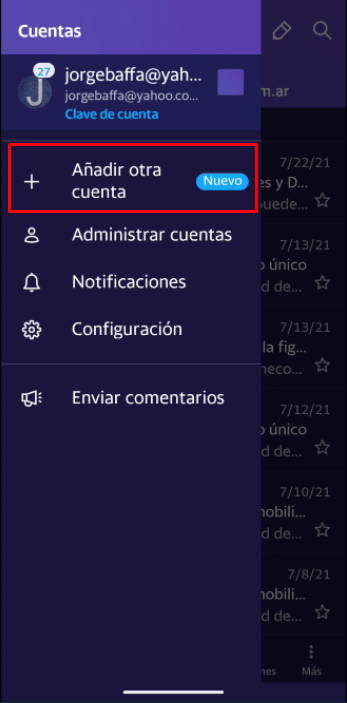
Paso 2 – Añadir la cuenta de tu dominio
En la pantalla que vemos ahora vamos a poder comenzar a agregar la cuenta de dominio propio a Yahoo. Para eso vamos a elegir, de todas las opciones de cuentas que nos muestra, la que dice Otros.
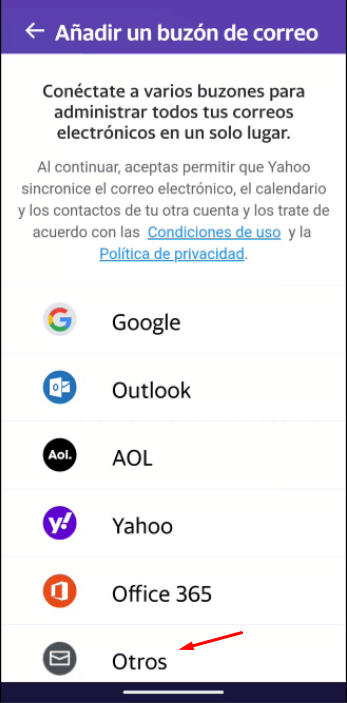
En la pantalla que sigue escribimos la cuenta de correo corporativa que queremos agregar a Yahoo.
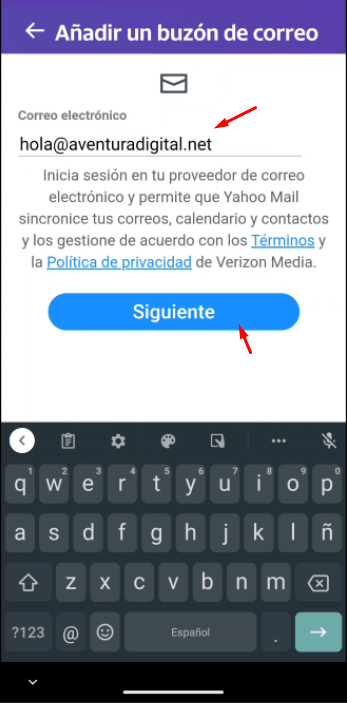
Paso 3 – Datos de conexión
Luego tenemos que completar con los datos que le van a permitir a Yahoo conectarse al servidor para obtener los mensajes.
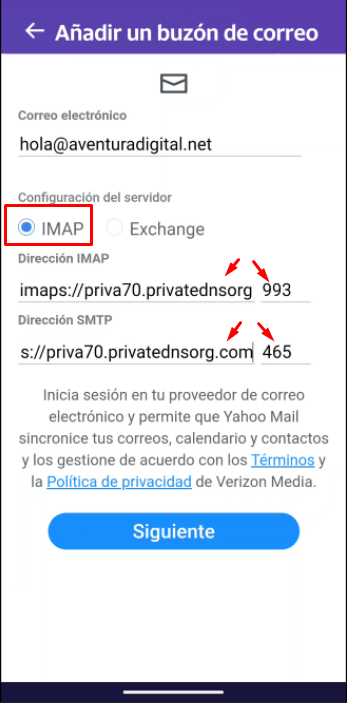
- Configuración del servidor: IMAP.
- Dirección IMAP: se lo solicitas a tu proveedor del servicio de correo corporativo.
- Puerto IMAP: Idem.
- Dirección SMTP: Idem.
- Puerto SMTP: Idem.
Según como tu proveedor de correo con dominio propio te indique las direcciones del servidor debes tener en cuenta de escribirlas completando con los prefijos que aparecen en la app y no borrarlos. Estos son: imaps://
Luego de indicarle los datos para conectarse al servidor de correo corporativo Yahoo nos va a pedir la contraseña para poder iniciar sesión. Esta es la contraseña de la cuenta de correo con dominio propio.
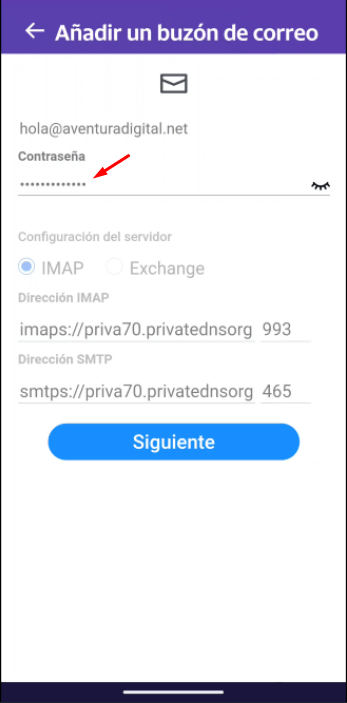
Paso 4 – Ya podemos usar el correo con dominio propio en Yahoo
Si todos los datos ingresados estaban bien Yahoo te lleva directamente al Buzón de entrada de tu cuenta de correo con dominio propio donde vas a poder consultar los mails que tenías en la bandeja de entrada de tu dominio.
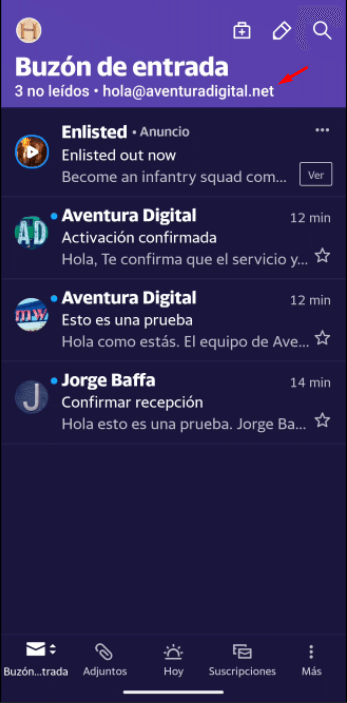
Y abriendo el menú principal podemos alternar entre el buzón de Yahoo y el de la cuenta de tu dominio.
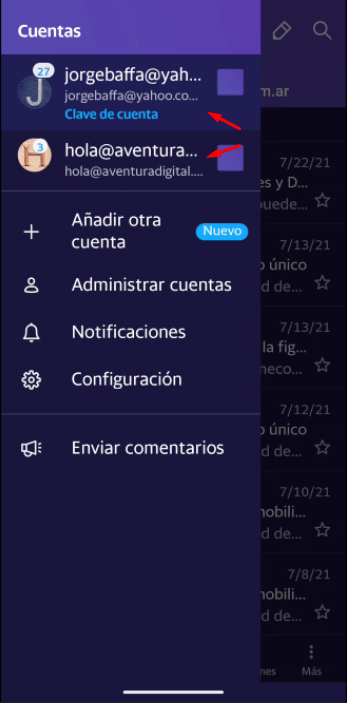
Incluso si vamos a redactar un nuevo email podemos ver que en el campo De aparece la cuenta de nuestro dominio en lugar de la de Yahoo. Y por supuesto podemos elegir con cuál de las cuentas enviar en cada caso.
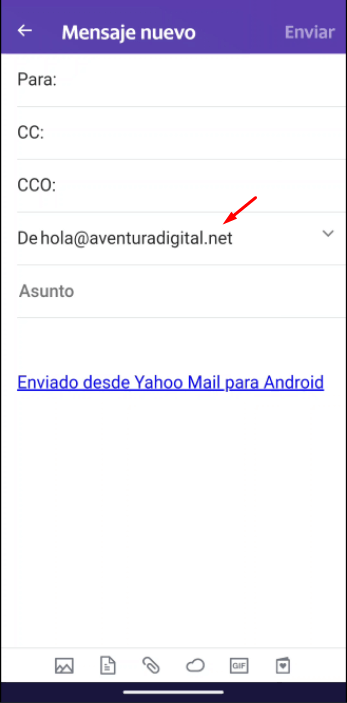
Paso 5 – Correo con dominio propio en Yahoo desde el navegador
Una vez configurada la cuenta de correo de tu dominio en la app de Yahoo, si vas a Yahoo Mail en el navegador y actualizas la página, vas a ver que ahora en el menú aparece también la cuenta de tu dominio.

Y seleccionando podemos acceder al buzón de cada una de las cuentas por separado.
También cuando hacemos clic en el botón Escribir vamos a ver que en el campo De se muestra la cuenta correspondiente al buzón que tenemos seleccionado, sea la de Yahoo o la de tu dominio.
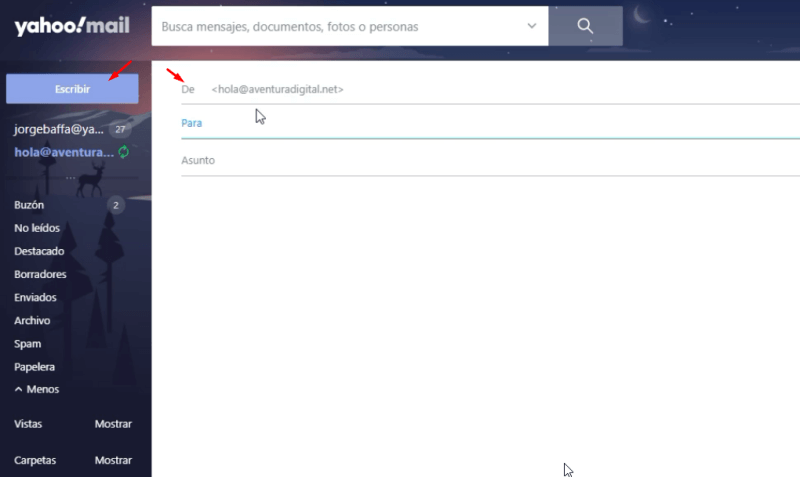
Te recomiendo ver el video ya que ahí explico con un poco más de detalle cómo configurar y cómo funciona el correo corporativo en Yahoo Mail.
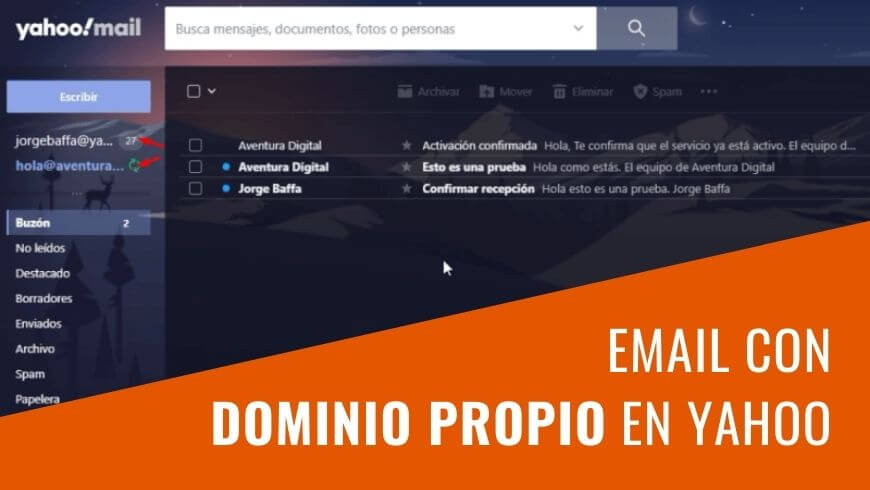

me quede en el punto 3 no veo que opcion has elegido no me sale ese formulario, o sera que ahora ya no se puede hacer eso
Anita.
Lo acabo de verificar y efectivamente parece que Yahoo deshabilitó esta posibilidad. Supongo que temporalmente porque en el mensaje dice que «Próximamente aceptaremos más proveedores». Espero que sea solo temporal.
Si no querés esperar te recomiendo crearte una cuenta gratuita en Gmail y seguir los pasos indicados en:
https://www.aventura.digital/correo-corporativo-gmail/
En mi opinión Gmail ofrece mejores herramientas para gestionar el correo corporativo.
Un abrazo.
Hola Jorge Gmail no ofrece mas la opción de correo corporativo gratuito 🙁
Hola Lenka,
¿Te refieres a Gmail o a Yahoo? Gmail sí que permite gestionar cuentas corporativas.
yahoo ya cerro esta opción ..
Así es. Solo sigue disponible para quienes lo tenían configurado desde antes.